【Mac小技巧】Mac系统调整Launchpad图标大小
2023-10-16 275Launchpad 「启动台」里面会显示出 Mac 内已有的应用。系统默认的应用程序默认 5 行 7 列显示。看习惯了倒是好,但是部分强迫症患者表示应用图标太大,要是能变小一点就好了。如果你也有这样的想法,那么很庆幸,Launchpad 图标的大小是可以从终端来控制调整的。
系统默认图标排列大小:
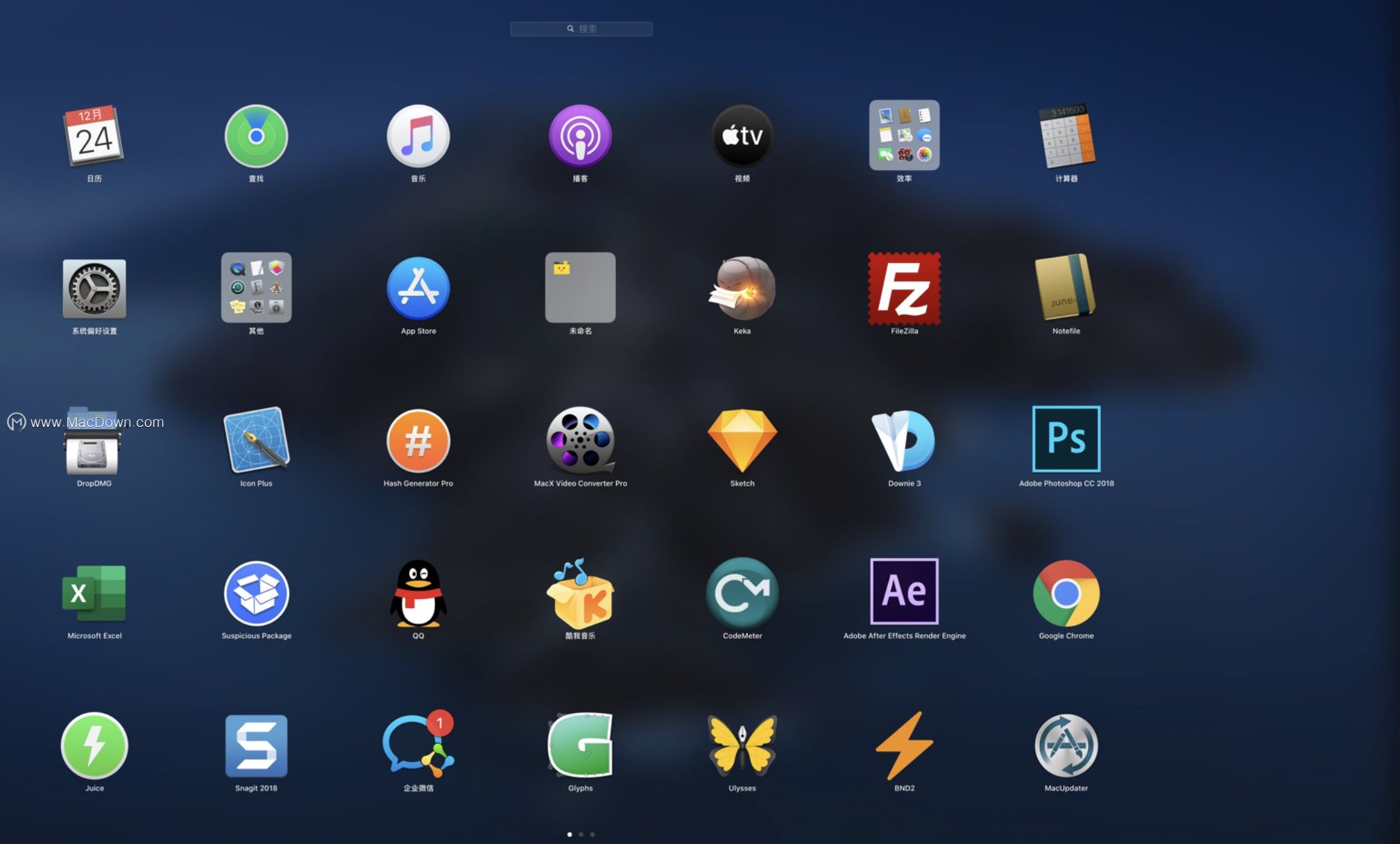
如果要改变图标大小,就得改变其显示的行列数。
具体步骤如下:
① 改行数(我这里把行数改为 7,所以int后面输入的是7):
打开终端,将下列代码复制粘贴到终端窗口中,按「回车键」
「defaults write com.apple.dock springboard-rows -int 7」
② 改列数(我这里把列数改为 9,所以int后面输入的是9):
将下列代码复制粘贴到终端窗口中,按「回车键」
「defaults write com.apple.dock springboard-columns -int 9」
③ 行数和列数都改好之后,需要重启 「dock 」才能看到修改后的效果。
所以还需要在终端输入「killall Dock」,然后按「回车键」。
完成以上步骤后你就可以在 Launchpad 中就可以看到修改后的效果了。
效果图如下:
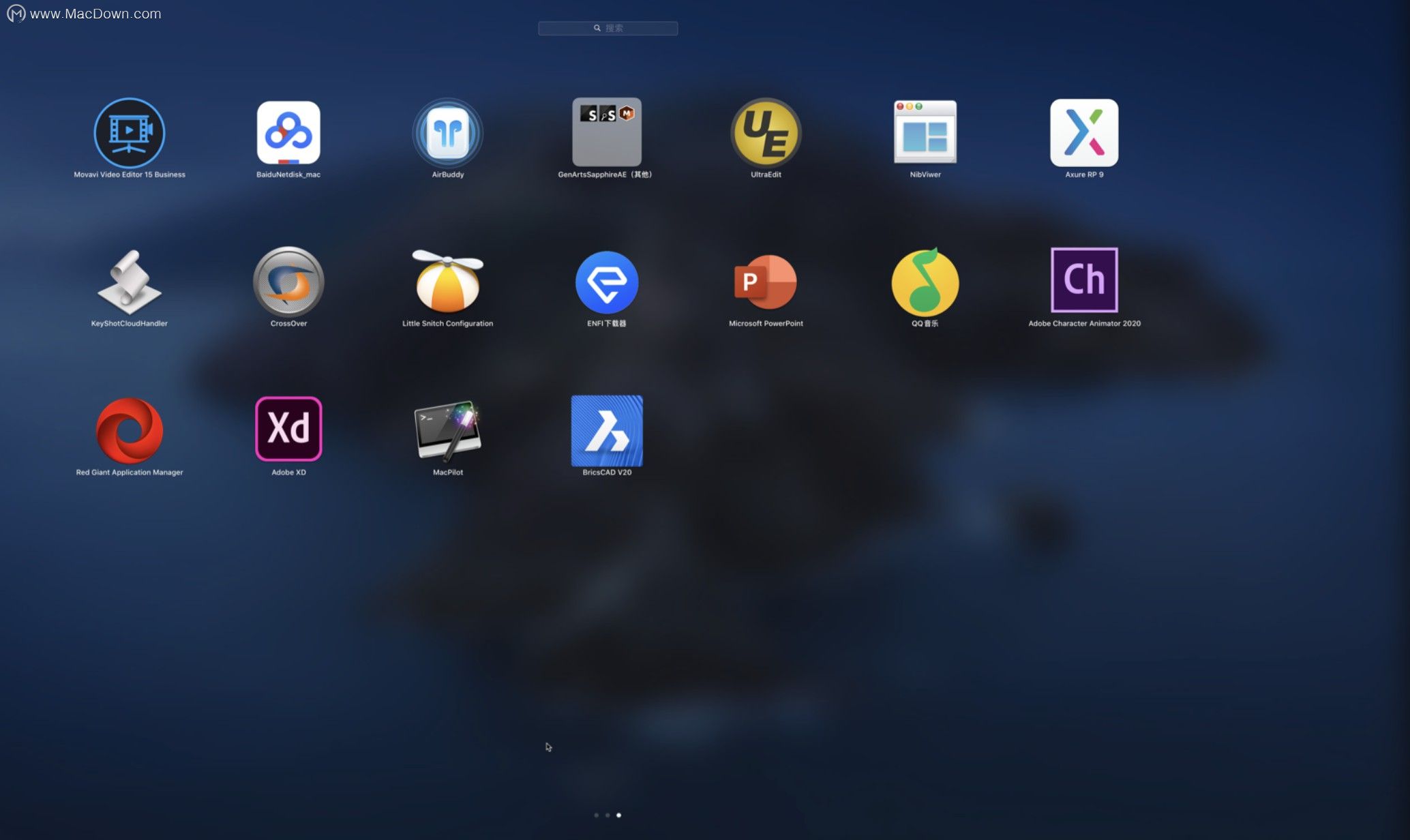
如果你想让 Launchpad 图标显示恢复系统默认设置,只需在终端运行以下代码即可。
「defaults write com.apple.dock springboard-rows Default
defaults write com.apple.dock springboard-columns Default
killall Dock」
更多Mac软件 https://www.我们/ Mac下载欢迎您访问
相关资讯
查看更多最新资讯
查看更多-

- 苹果 2025 款 iPhone SE 4 机模上手展示:刘海屏 + 后置单摄
- 2025-01-27 129
-

- iPhone 17 Air厚度对比图出炉:有史以来最薄的iPhone
- 2025-01-27 197
-

- 白嫖苹果机会来了:iCloud+免费试用6个月 新用户人人可领
- 2025-01-27 144
-

- 古尔曼称苹果 2025 年 3/4 月发布青春版妙控键盘,提升 iPad Air 生产力
- 2025-01-25 161
-

热门应用
查看更多-

- 快听小说 3.2.4
- 新闻阅读 | 83.4 MB
-

- 360漫画破解版全部免费看 1.0.0
- 漫画 | 222.73 MB
-

- 社团学姐在线观看下拉式漫画免费 1.0.0
- 漫画 | 222.73 MB
-

- 樱花漫画免费漫画在线入口页面 1.0.0
- 漫画 | 222.73 MB
-

- 亲子餐厅免费阅读 1.0.0
- 漫画 | 222.73 MB
-
 下载
下载
湘ICP备19005331号-4copyright?2018-2025
guofenkong.com 版权所有
果粉控是专业苹果设备信息查询平台
提供最新的IOS系统固件下载
相关APP应用及游戏下载,绿色无毒,下载速度快。
联系邮箱:guofenkong@163.com









